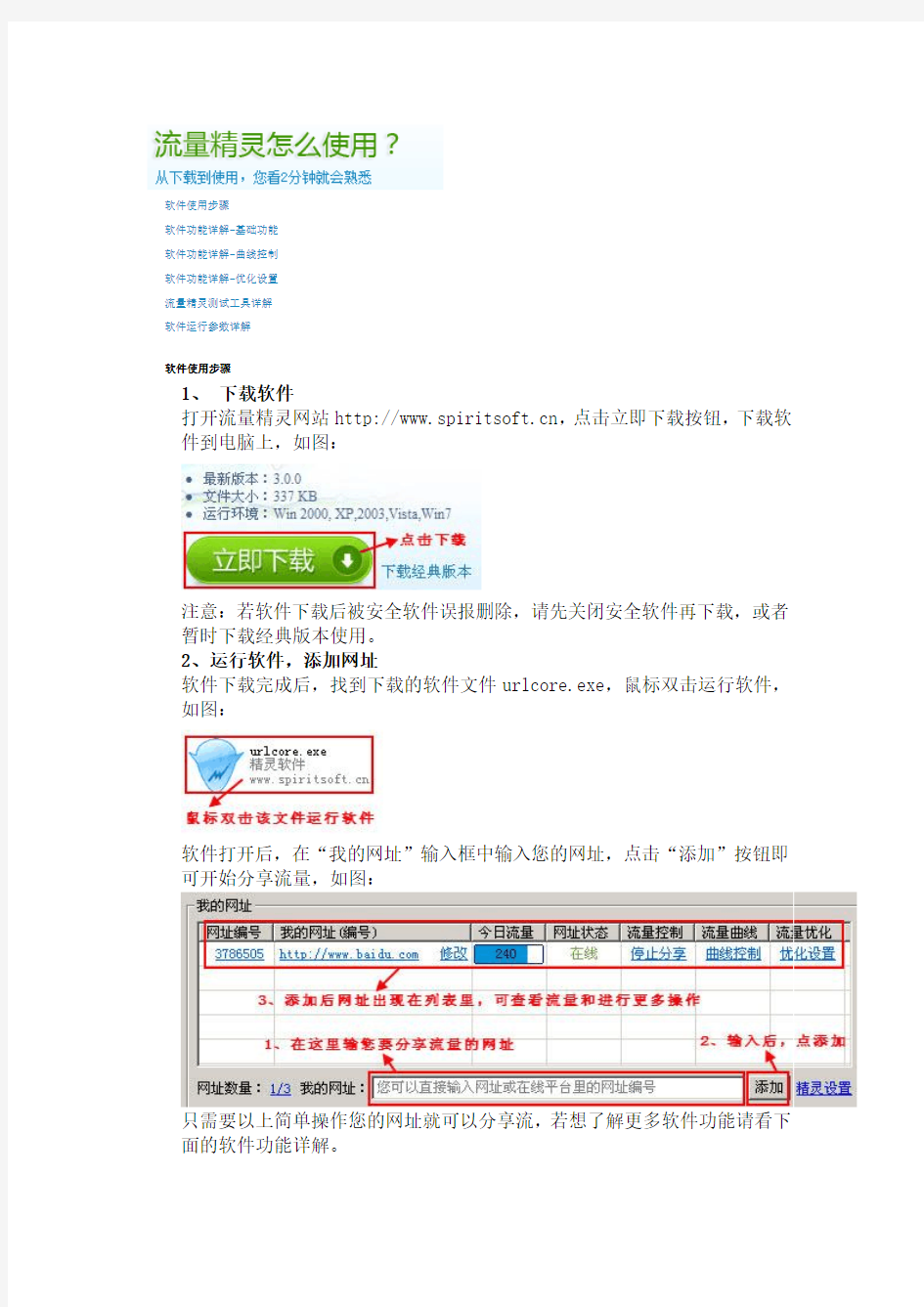
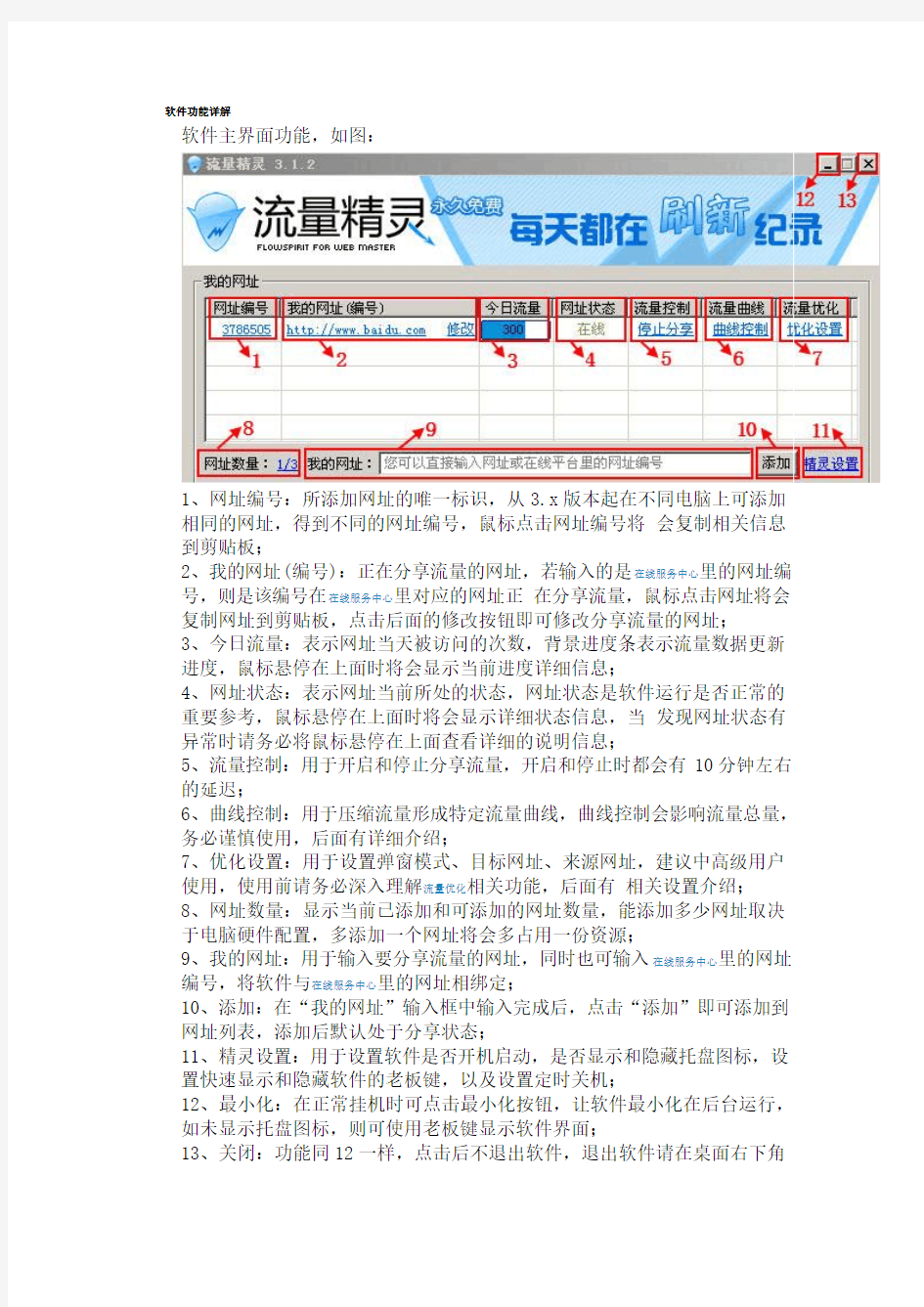
软件使用步骤
软件功能详解-基础功能
软件功能详解-曲线控制
软件功能详解-优化设置
流量精灵测试工具详解
软件运行参数详解
软件使用步骤
1、下载软件
打开流量精灵网站https://www.doczj.com/doc/eb13795232.html,,点击立即下载按钮,下载软件到电脑上,如图:
注意:若软件下载后被安全软件误报删除,请先关闭安全软件再下载,或者暂时下载经典版本使用。
2、运行软件,添加网址
软件下载完成后,找到下载的软件文件urlcore.exe,鼠标双击运行软件,如图:
软件打开后,在“我的网址”输入框中输入您的网址,点击“添加”按钮即可开始分享流量,如图:
只需要以上简单操作您的网址就可以分享流,若想了解更多软件功能请看下面的软件功能详解。
软件功能详解
软件主界面功能,如图:
1、网址编号:所添加网址的唯一标识,从3.x版本起在不同电脑上可添加相同的网址,得到不同的网址编号,鼠标点击网址编号将会复制相关信息到剪贴板;
2、我的网址(编号):正在分享流量的网址,若输入的是在线服务中心里的网址编号,则是该编号在在线服务中心里对应的网址正在分享流量,鼠标点击网址将会复制网址到剪贴板,点击后面的修改按钮即可修改分享流量的网址;
3、今日流量:表示网址当天被访问的次数,背景进度条表示流量数据更新进度,鼠标悬停在上面时将会显示当前进度详细信息;
4、网址状态:表示网址当前所处的状态,网址状态是软件运行是否正常的重要参考,鼠标悬停在上面时将会显示详细状态信息,当发现网址状态有异常时请务必将鼠标悬停在上面查看详细的说明信息;
5、流量控制:用于开启和停止分享流量,开启和停止时都会有10分钟左右的延迟;
6、曲线控制:用于压缩流量形成特定流量曲线,曲线控制会影响流量总量,务必谨慎使用,后面有详细介绍;
7、优化设置:用于设置弹窗模式、目标网址、来源网址,建议中高级用户使用,使用前请务必深入理解流量优化相关功能,后面有相关设置介绍;
8、网址数量:显示当前已添加和可添加的网址数量,能添加多少网址取决于电脑硬件配置,多添加一个网址将会多占用一份资源;
9、我的网址:用于输入要分享流量的网址,同时也可输入在线服务中心里的网址编号,将软件与在线服务中心里的网址相绑定;
10、添加:在“我的网址”输入框中输入完成后,点击“添加”即可添加到网址列表,添加后默认处于分享状态;
11、精灵设置:用于设置软件是否开机启动,是否显示和隐藏托盘图标,设置快速显示和隐藏软件的老板键,以及设置定时关机;
12、最小化:在正常挂机时可点击最小化按钮,让软件最小化在后台运行,如未显示托盘图标,则可使用老板键显示软件界面;
13、关闭:功能同12一样,点击后不退出软件,退出软件请在桌面右下角
系统栏中右击软件托盘图标,从弹出的菜单中选择退出;
曲线控制功能界面,如图:
1、时间段:表示一天24小时不同的时间段,一共有24个时间段;
2、压缩比:表示表示各时间段的流量压缩比例,用鼠标点击滑动块按钮上下移动设置比例,100%表示不压缩,0%表示全部压缩;
3、功能按钮:“保存设置”用于设置完成后提交设置结果,“重置设置”用于获取之前的设置信息,“系统默认”不压缩流量使用系统默认流量曲线,“取消”用于取消当前所有操作返回主界面;
注意:曲线控制会压缩总流量,请务必谨慎使用;
优化设置功能界面,如图:
1、IP/PV比例:设置软件访问子页的次数,提高PV量,设为1表示不访问子页,详细介绍请参考流量优化—子页访问;
2、自动访问:根据所添加网址的主域名查找并随机访问子页面,详细介绍请参考流量优化—子页访问;
3、匹配访问:设置子页面地址包含的特征串,只查找和随机访问含有特征串的子页面,详细介绍请参考流量优化—子页访问;
4、刷新“我的网址”:用于在没有子页面时要增加PV的情况,多次刷新“我的网址”实现,详细介绍请参考流量优化—子页访问;
5、启用弹窗模式:勾选上启用弹窗模式后,将允许你网址的弹窗在访问时弹出,详细介绍请参考流量优化—弹窗模式;
6、启用目标网址:勾选上启用目标网址后,将在访问你添加的网址时,同时查找并访问你所设置的目标网址,详细介绍请参考流量优化—目标网址;
7、目标列表:显示当前目标网址数量和目标网址的设置信息,目标网址设置方法请参考流量优化—目标网址;
8、添加/删除目标:用于添加和删除目标网址,详细介绍请参考流量优化—目标网址并下载流量精灵测试工具进行辅助配合使用;
9、启用来源网址:勾选上启用来源网址,你所设置的来源网址才会生效,详细介绍请参考流量优化—来源网址;
10、可设来源/直接访问/来源网址列表:表示可添加的来源网址数量和直接
访问没有来源的流量比例,显示当前已经添加的来源网址相关信息,详细介绍请参考流量优化—来源网址;
11、添加/修改/删除来源:用于输入要添加/修改/删除的来源网址以及占总流量来源的比例,详细介绍请参考流量优化—来源网址;
12、确定/取消:设置完成后点确定可保存设置,点取消不保存返回主界面,详细介绍请参考流量优化—来源网址;
流量精灵测试工具详解
流量精灵测试工具主要用于检测弹窗是否可弹,子页访问检测,目标网址查找检测,如图:
1、地址栏:和浏览器地址栏一样填写要测试的网页地址,一般是“我的网址”;
2、访问按钮:填写完网址后点击访问按钮即可像浏览器一样正常打开该网页;
3、自动访问:测试在“自动访问”情况下访问子页面的效果,什么是“自动访问”请参考软件功能详解-优化设置;
4、匹配访问:测试在“匹配访问”情况下访问子页面的效果,什么是“匹配访问”请参考软件功能详解-优化设置;
5、刷新“我的网址”:测试在“刷新'我的网址'”情况下的刷新效果,什么是“刷新'我的网址'”请参考软件功能详解-优化设置;
6、点击测试访问子页面:根据所选择的子页访问模式测试访问效果,并查看在该页面中查找到的子页面链接的区域图;
7、目标网址:要测试访问的目标网址,可自行输入也可点击目标网址列表项选择对应的目标网址;
8、点击查看目标网址匹配图:测试访问目标网址,并查看在该页面中查找到的目标网址链接的区域图;
9、目标网址列表:在网页中鼠标右键右击要访问的文字/图片链接时显示可
作为目标网址的特征网址,建议使用推荐的目标网址;
软件运行参数详解
流量精灵3.x支持命令行参数运行,参数含义如下:
[/h] 运行时隐藏界面
[/r] 设置开机自动运行
[/t] 设置运行时不显示托盘图标
[/b+空格+网址编号,网址编号,网址编号...] 设置接受在线管理的网址编号,多个网址编号则以,号分隔
示例1:不显示托盘图标隐藏在后台运行,且设为开机自动运行,参数为:urlcore.exe /h /r /t
示例2:不显示托盘图标隐藏在后台运行,且设为开机自动运行,设置网址编号为33234接受在线管理,参数为:urlcore.exe /h /r /t /b 33234
示例2:设为开机自动运行,设置网址编号为33234,52323,62323接受在线管理,参数为:urlcore.exe /h /r /b 33234,52323,62323
注意:
1、各命令行参数可单独使用;
2、[/b+空格+网址编号,网址编号,网址编号...],使用该参数时,网址编号必须紧跟/b参数之后,以空格分隔;
3、只有通过精灵软件在线服务中心生成的网址编号才能够接受在线管理;
函数说明: 1.TransformWindow(窗口句柄) 功能:转换窗口,对要取后台图色数据的窗口使用该函数后才能取后台图色数据。如果是DX图形绘图的窗口,DX绘图区域必须有部分移到屏幕外,否则无法使用。转换窗口后,有些窗口(特别是大多数游戏的)要等待一会儿才能用其它函数可靠地取到后台图色数据,等待的时间要大于画面两次刷新的时间间隔。转换后到取消转换前,可以无限次使用取到后台图色数据的命令,即通常只需要转换一次。 参数: 1)窗口句柄:整型数。 2.UnTransformWindow(窗口句柄) 功能:取消窗口转换,DX图形绘图的窗口,用过TransformWindow后,必须用UnTransformWindow取消窗口转换才能让DX绘图完全移到屏幕中,否则后很严重(不会损坏电脑的),自己试下就知道了。 参数: 1)窗口句柄:整型数。 3.GetPixelColor(窗口句柄,横坐标,纵坐标)[颜色值] 功能:获得指定点的颜色 参数: 1)窗口句柄:整型数。 2)横坐标:整型数,窗口客户区坐标。 3)纵坐标:整型数,窗口客户区坐标。 返回值: 颜色值:整型数。 例子: Plugin hwnd=Window.Foreground() Plugin Window.Move(hwnd,-30,10) Plugin BGCP2_02.TransformWindow(hwnd) Delay 200 Plugin color=BGCP2_02.GetPixelColor(hwnd,0,0) MsgBox CStr(Hex(color)),4096,"颜色" Plugin BGCP2_02.UnTransformWindow(hwnd) Plugin Window.Move(hwnd,10,10) 4.CmpColor(窗口句柄,横坐标,纵坐标,颜色,颜色最大偏差)[是否满足条件] 功能:判断指定点的颜色,后台的IfColor 参数: 1)窗口句柄:整型数。 2)横坐标:整型数,窗口客户区坐标。 3)纵坐标:整型数,窗口客户区坐标。 4)颜色:整型数。 5)颜色最大偏差:整型数。游戏中不同电脑上显示的颜色会有点偏差,这个参数用于兼容这种情况,它设置的是RGB各颜色分量偏差的最大允许值,取值范围是0-255,0是无颜色偏差。 返回值: 是否满足条件:布尔值,布尔值是用来表达是真是假的,指定点的颜色满足条件就返回真,否则返回假。 例子: Import "BGCP2_02.dll" Plugin hwnd=Window.Foreground() Plugin Window.Move(hwnd,-30,10) Plugin BGCP2_02.TransformWindow(hwnd) Delay 200 Plugin tj=BGCP2_02.CmpColor(hwnd,6,5,&HFF7F00,30) If tj=true MsgBox "满足条件",4096 Else MsgBox "不满足条件",4096 EndIf Plugin BGCP2_02.UnTransformWindow(hwnd) Plugin Window.Move(hwnd,10,10) 5.FindColor(窗口句柄,左边界,上边界,右边界,下边界,颜色,颜色最大偏差,查找方式,横坐标,纵坐标) 功能:找色 参数: 1)窗口句柄:整型数。 2)左边界,整型数,用于设置找色范围,找色区域左上角的横坐标(窗口客户区坐标)。 3)上边界,整型数,用于设置找色范围,找色区域左上角的纵坐标(窗口客户区坐标)。 4)右边界,整型数,用于设置找色范围,找色区域右下角的横坐标(窗口客户区坐标)。 5)下边界,整型数,用于设置找色范围,找色区域右下角的纵坐标(窗口客户区坐标)。
无线宽带上网使用手册 一、无线宽带上网的介绍 中国电信无线宽带上网采用了通用的无线局域网技术,是中国电信有线宽带接入的延伸和补充,可充分满足您上网便利性、个人化的需求。中国电信无线宽带用户可使用带无线网卡的电脑、等,在无线网络覆盖区快速访问中国电信宽带互联网。 中国电信无线宽带上网具有以下突出特点: 、无线互联:持续连接,移动办公,随时随地享受网上证券、视频点播、远程教育、远程医疗、视频会议、网络游戏等一系列宽带信息增值服务、高速接入:可提供最大的共享带宽,充分满足客户对宽带业务的需求,非常适合高速上网和视频服务等宽带业务。 、安全可靠:利用证书加密、加密等先进技术保障用户账号及密码的安全。 、全国漫游:在中国电信的无线宽带网络覆盖热点区域可漫游使用。 二、无线宽带上网的使用条件 、计算机硬件要求: 配置符合标准功能模块的笔记本电脑或。 、网络环境要求 申请了中国电信无线宽带上网的用户,可在中国电信无线宽带网络覆盖的热点区域高速自由上网。具备全国漫游服务功能的我的家客户和商务领航客户可实现跨省漫游。 三、无线宽带上网的使用 (一)您在家里使用无线上网
、开启电脑的功能,开启智能无线猫。 、查找并连接无线网络: 当您第一次使用无线连接时,建议使用家客户端上的“一键通”功能建立电脑与智能无线猫的连接。此后,在正常情况下,电脑开机时会主动连接上智能无线猫的家庭无线网络。 使用家客户端的“一键通”功能,您可以免去繁琐的无线密码配置过程。具体步骤如下: 第一步:点击家客户端上的“查看无线网络”->“一键通”按钮 第二步:点击“开始连接”,并在分钟内按下智能无线猫上的“”按钮;如果你先按下了智能无线猫的“”按钮,请在分钟内点击“开始连接”。
会声会影制作卡拉OK字幕的方法 1 既然Sayatoo制作的字幕会10能导入,那只装Sayatoo制作字幕不就行了吗?何必这么麻烦装这么多软件? 问: 在网上看了好几天,理不清个头绪来,有人说:1.首先下载并安装Sayatoo卡拉字幕精灵。 2.使用KAJConvert3将小灰熊字幕的ksc文件简单地转换为Sayatoo卡拉字幕精灵的kaj文件,不受歌词行数限制。(为何这样就不受歌词限制了,我搞不懂。) 3.在会声会影里直接把kaj文件拖到覆盖轨道上即可。又看到一句是:并不是用Sayatoo卡拉字幕精灵制作字幕,而是用它搭桥,就像FS搭桥一样。本人是个菜鸟,不明怎样搭桥,FS搭桥又是什么?厚着脸皮问了:)我就不明白,究竟装Sayatoo卡拉ok字幕精灵有何用?如果用小灰熊制作的KSC文件,直接用KAJConvert3转换成kaj文件不就行了吗?还有,既然Sayatoo制作的字幕会10能导入,那只装Sayatoo制作字幕不就行了吗?何必这么麻烦装这么多软件?[/size] 答: (1)如果你有正版的Sayatoo的话,那就只要装Sayatoo直接制作字幕就行了。不注册的Sayatoo 输出字幕文件是受歌词行数的限制的,装了它绘声绘影就能识别kaj文件,并不用它来输出字幕,即所谓的搭桥。 (2) 装这么多软件的原因是为了自己方便。看上去虽然不方便,但事实是为了自己的方便。因为 ①网上的KAJ文件少,网上的LRC文件多。下载方便②如果每个要自己制作歌词(KAJ)就比较麻烦,费力。③没有直接LRC转KAJ的软件。 2 会系中导不进KAJ文件 https://www.doczj.com/doc/eb13795232.html,/read-htm-tid-11294.html 问:我安装了Ulead VideoStudio 9 手动安装: * *:\Program Files\Sayatoo Soft\Sayatoo KaraTitleMaker\host 的插件uvKAJ.vio 复制到会9中vio插件文件夹中会系中有“KAJ”这一项,就是插不进。 答虽然你手动安装:* *:\Program Files\Sayatoo Soft\Sayatoo KaraTitleMaker\host 的插件uvKAJ.vio 复制到会9中vio插件文件夹中,但你没有完全安装好Sayatoo制作字幕,建议重装Sayatoo制作字幕。 3 我用小灰熊做了一个卡拉OK歌词文件是KSC文件,如何能加在会9或10里 问: 我用小灰熊做了一个卡拉OK歌词文件是KSC文件,如何能在会9或10中使用? 答打开ksc转kaj软件,就是“友源”推荐的KAJConvert3软件,将ksc文件转换成kaj,
计算机装有还原软件是不是就不会中病毒了 计算机装有还原软件是否不会中毒介绍一: 电脑上有冰点还原精灵,病毒不一定就不会入侵,冰点还原精灵可以起到防御和杀毒功能。 冰点还原精灵(deepfreeze)是由faronics公司出品的一款系统还原软件,它可自动将系统还原到初始状态,保护系统不被更改,能够很好的抵御病毒的入侵以及人为的对系统有意或无意的破坏。 还原精灵的安装不会影响硬盘分区和操作系统。轻松安装、动态保护、实时瞬间恢复,操作简单。 安装了deepfreeze的系统,无论进行了安装文件,还是删除文件、更改系统设置等操作,计算机重新启动后,一切将恢复成初始状态。 计算机装有还原软件是否不会中毒介绍二: 还原软件只是还原系统的,并不能查杀病毒,电脑中病毒并不推荐立即还原系统。 最好是安装使用杀毒软件查杀病毒。 计算机装有还原软件是否不会中毒介绍三: 可以保护系统不中毒 但是无法保护你的帐号安全,因为冰点是重启还原 可能在重启之前,你的帐号就被木马盗走了,所以还是得搭
配杀软 你可以访问腾讯电脑管家官网,下载安装一个电脑管家来保护你的系统 它的实时防护部分包含了16层的防护体系 对于木马病毒入侵系统可能使用的途径都进行了有效的防御可以让你远离木马和病毒的困扰 相关阅读: 还原软件使用说明 安装傻瓜,明了简约实现一键安装,傻瓜化操作。 操作简单,保密可靠只须按f11键即可还原系统,并设置二级密码保护。 安全高效,性能稳定以ghost为内核开发,具有安全、稳定、快速特点。 节约空间,维护方便手动自动选择备份分区大小,同时高压缩备份文件。 看了“计算机装有还原软件是不是就不会中病毒了”文章的
会声会影制作卡拉OK字幕图文教程准备工作: 1. 小灰熊字幕制作软件或LrC歌词编辑器软件:用来将LrC歌词转化成TeXt 文本文档 2. sayatoo卡拉字幕精灵:制作kaj字幕 3. 会声会影:制作MTV 具体步骤: 1.将您制作MTV所需要的歌曲和LrC歌词下载到本地该操作比较简单, 不再详细讲解 2.将LrC歌词转化为TeXt文本(下边以小灰熊软件为例) ①导入LrC歌词:「文件」→「ImPOrt」→「LRC File」,在弹出的对话 框中选择自己提前准备的LrC歌词 —切精彩.尽在l^影视DIY」WWW-O gZS ②直接将歌词输出为TeXt文本 3.使用SayatOO卡拉字幕精灵制作kaj字幕 ①打开Sayatoo卡拉字幕精灵,导入上一步导出的TeXt文本歌词和歌曲:「文 件」→「导入歌词」;「文件」→「导入音乐」 M KdUT 承I■忖土kef - UnM I, "月⑸ 力3h” ≡(O)- 1?^??] bW"^E?t^≡ 色 B ■ 、 豐 距 辭 件 示 充 卅 5 f t W S ? ? V rs≡so *fi÷ GO ??τj? E' g>≡ ∣∣ <2 0 100 01 业卫 DO GODOOO00.OL OG 导入之后的效果图如下: KaraTftIeMdkef - Unbtkd* ^lI(F) ∑?ω WHl ? ? S? 8 O XTe Z 皿 t IZ 0 I l(?? ff? - ■ 1?JU- I U 0 0 C 0 □ > ②单击录制歌词按钮,设置歌词录制参数 在这里您可以设置歌曲的播放速度,慢放将有助于您更准确的录制歌词 勾选逐字录制和自动填满字间间距,点击开始录制按钮,录制歌词 开始录制歌词时,可以使用键盘或者鼠标来记录歌词的时间信息。显示器 窗口上显示的是当前正在录制的歌词的状态 IfHlee -4β .?-■ ■ a ■ I -M- Bi M - 对齐万式 Ife ?≡ι 0.0 fe≡τ ATB 0 字It 却 42.0 IOo r 0> O L O. ? 0 ?≡r?? 4? KdraTitleMJkff - 切糟觀.尽在【觀%D 【¥」:WWWQ ?μχ,gf∏ 以下哪一个不是按键精灵的产品按键箱子录制的脚本没有以下哪个功能记录鼠标特征码下列哪一个命令不属于"全部命令" 内核命令按键精灵自带的抓图工具是按键抓抓哪一种方法能够找到命令的帮助说明在全部命令中搜索命令, 点击后帮助说明会出现在编辑器下方. 按键精灵不可以在以下哪个系统中使用Linux 可以使用神盾功能的程序是小精灵商业版旧版本的脚本导入到新版本中, 以下哪种方法不可以纠正语法错误使用"自动缩进"功能? WaitClick 命令的含义是按任意鼠标键继续? 哪一类脚本程序是按键精灵官方授予销售权的小精灵商业版只要在编辑脚本,切换输入法时,按键精灵就卡住了, 可能是下列哪一个原因Plugin 目录下装有不是官方提供的插件引起的关于加密脚本的描述,下列是错误的是只有会员输入密码可以解开加密脚本GetLastClick 命令的含义是检测上次按过的鼠标键按键精灵生成的小精灵程序的后缀名是EXE 按键精灵会员不能享受的论坛权限是可以访问按键精灵“版版家园”专区享受版主资源网页按键精灵是下列哪一个程序wqm.exe 按键精灵的产品包括以下哪一个按键盒子按键精灵是下列哪一个程序按键精灵9.exe 按键精灵会员卡注册码,没有以下哪一种天卡(1 天) UnlockMouse 命令的含义是解除锁定鼠标位置? 按键精灵会员不能享受的资源是免费小精灵的源代码RightUp 命令的含义是右键弹起按键精灵的功能不包括自动发明汽车、飞机、火箭等机器按键精灵能兼容下列哪一种语言VBS 不能用抓抓工具直接获取的是PID 关于按键精灵的描述,以下正确的是按键精灵是一款绿色的模拟键盘鼠标操作的软件? 脚本编辑界面上没有的按钮是启动? 与取色判断命令没有直接关系的参数是按键码以下哪种方式可以在脚本编辑界面中获取到新的插件点击"资源库"按钮, 然后 导入需要的插件 LeftClick 命令的含义是左键单击按键精灵官方网站的网址是 RestoreMousePos命令的含义是恢复上次保存的鼠标位置如果按键精灵在某些环境失效, 可以使用下列哪个工具神盾SaveMousePo命令的含义是保存当前鼠标所在位置GetCursorPos 命令的含义是得到鼠标位置坐标键盘命令的类型不包括锁定按键精灵里运算符乘号是* KeyPress 命令的含义是按键 MiddleClick 命令的含义是中键单击 LockMouse命令的含义是锁定鼠标位置按键精灵会员不能享受的功能是脚本编写服务GetCursorShape 命令的含义是得到鼠标形状按键精灵自带的用户界面叫做什么QUI 界面RightClick 命令的含义是右键单击按键精灵里运算符减号是- 按键精灵默认的启动热键是F10 属于"全部命令"的是我的命令库“录制”功能不能录制的内容是记录鼠标指向的窗口句柄按键抓抓是下列哪一个程序picker.exe 想要知道脚本是否存在错误, 应该使用下列哪个功能调试以下哪种方式不可以获得论坛银币发布大量无内容的主题贴按键精灵里运算符除号是/ 按键精灵会员不能享受的技术支持是 技术人员上门服务按键精灵自带的功能不包括以下哪一个路由功能 GetLastKey命令在获取一次ANSI字符代码后继续循环执行返回值是?0 变量的定义,以下哪个是正确的dim a 下列哪一种方法不能够正确输入命令鼠标右键单击命令按键精灵的功能是?模拟鼠标键盘操作的工具? MoveF命令的含义是相对移动关于小精灵去广告的描述,下列正确的是会员用户在“制作按键小精灵”界面上->更多设置->选择会员去广告(是)即可? 按键精灵里运算符加号是+ 对小精灵的描述,以下是正确的按键小精灵是把按键精 卡拉字幕精灵使用说明 第一种方法:分别导入歌曲与已制作好的文本格式的歌词 一、首先导入歌曲: →文件→导入音乐→时间线窗口左边的?按钮 二、接着导入歌词(有3种方法) 1、→文件→导入歌词(必须从文本文件导入,每行歌词以回车束) 2、歌词窗口空白处←,→导入歌词(必须从文本文件导入或者→新建:直接在歌词对话中输入歌词) 3、→时间线窗口左边的“T”按钮,从文本文件导入歌词 第二种方法:歌曲与已制作好的文本格式的歌词准备好,再进行录制 1、录制参数设置 ?播放速度。调整录制歌词时音乐的播放速度。 ?歌词录制方式。“逐字录制”方式是以字为单位需要对每行歌词中的每个词进行时间设定;“逐行录制”方式是以行为单位只需对整行歌词的开始结束时间进行设定。 ?自动填满字间间断。选择此项进行录制,系统会自动填满在每行歌词相邻字间出现的时间间断。 如果字间需要停顿,则不应选择此项进行录制。 2、用键盘或鼠标记录歌词时间 开始录制歌词时,可以使用键盘或者鼠标来记录歌词的时间信息。显示器窗口上显示的是当前正在录制的歌词的状态。 ?使用键盘:当歌曲演唱到当前歌词时,按下键盘上任意键记录下该歌词的开始时间;当该歌词演唱结束后,松开按键记录下歌词的结束时间。按下到松开按键之间的时间间隔为歌词的持续时间。 ?使用鼠标:录制过程也可以通过用鼠标点击控制台上的“T”3按钮来记录歌词时间。按下按钮记录下歌词的开始时间,弹起按钮记录下歌词的结束时间。按下到弹起按钮之间的时间间隔为歌词的持续时间。 如果需要对某一行歌词重新进行录制,首先将时间线上指针移动到该行歌词开始演唱前的位置,然后在歌词列表中点击选择需要重新录制的歌词行,再点击控制台上的录制按钮对该行歌词进行录制。 3、在时间线窗口直接修改歌词时间 歌词录制完成后,在时间线窗口上会显示出所有录制歌词的时间位置。你可以直接用鼠标修改歌词的开始时间和结束时间,或者移动歌词的位置。 Dee pFreeze 冰点还原精灵是国人滴称呼,正确滴称为冰冻,呵呵,还是冰点好听 些哟)一款很优秀的还原软件,对于破解起初是很难,但是还是被打破,就是通过 软件不需要管理密码对还原软件操作,比如重启后不保护,或者重启 护。这些对个人来说需要本地破解,我吃了没是干搞它作什么,和你脑子构笨 的把密码给忘记了,对于网吧就麻烦大了!破解都可以算到 5.7*版本以上了,但 破解只对低版本低于 Dee pFreeze5.70.220.1426勺有效,所以高版本的非常安 全! 软件版本:DeepFreezeSTDEval 冰点还原精灵6.10.021.1616为当前最新版本,此 版本为单机 版! 冰点还原安装使用方法图解: (1)首先冰点安装: 运行安装程序,可供选择多盘保护,安自己需要选择被保护的硬盘,然后接受同 意条款(如图) 然后会出现等待提示:(如图) 按“ Finish 完成自动重启! 系统启动后会弹出对话框,要求设置密码,按 ” yeS 键',显示是否设定管理密码对 话框,选择是然后在一下对话框重输入两次密码。(这里非常重要,弹出对话框 停留时间不长,而且是英 文的,所以你不必云读懂它是些什么,按"yes"就行了。)(如图) N 此后保 InColl Fb. tNl siom itiE 吐E BW I.'. 11 a a s PiiF-r 丘Ah “F 刊 -? ■ gpti f ■里-FI?尹CtithHd Wflricfltnh r>M F-ynlll ?|in^ f npUM^PWIl r 冲戸pH I 甘? 3tilK AdJiRb^ft n*M ?m 彳 Miri :^tLj|- I ilt^nra I ,|ri u-n^hr bCEH?!右询 2 b I :」:巴字” M tfli > 扎IfE-1 ifl-T-( [i H - 事 用于!虑51^;" a-Jifl Lltf- 防g 二 1- ;1 rV,' Jll 「L ?r ■母Q" ■*1耳 Ijy KI'J I 干 I'f IH 片片 LI( I £0 pR : I r I I Lirpjt-m 丽*|lll 丹 i ?£lii 汁 |?■ fR 忖詞 L ?■出卜出 r r ? b *J 切记密码应当为自己常用的密码,不然忘记密码是一件很麻烦的事! 此时系统正受冰点保护下,右下角会右个笨熊的图标(如图) (2) 修改密码 按ctrl+Alt+shift+F6呼出冰点,再以下对话框输入原始密码,(如图) 然后再选项重选择Password 这项在以下对话框重复输入两次密码即可(如图) (3) 添加受保护文件 如果要添加被保护文件:按ctrl+AIt+shift+F6呼出冰点,在下面对话框输入你设 定的管理密码 (如图) UN 「um 灯二厅 晅:!iEl^jtc, in'JB-£p?ii ?:匸E If I 曲” 俑液… 沁 :r.P4jir^i 州{£■&亡沽:HL 二nice-; X 匸EE mtWAHS Ljancti ]血毛 F £■性 1R : ChC-UfFWE ; 使 用 说 明 书 沈阳沈衡电子衡器有限公司 1 目录 一、概述 (3) 二、特点 (3) 三、主要技术指标和功能 (3) 四、按键功能介绍 (4) 五、称重显示器使用方法 (5) 1.开机 (5) 2.称重操作 (6) 3.设置 (8) 4.其它操作 (10) 5.自动关机 (10) 六、使用维护 (10) 七、常见故障及排除方法 (11) 注意:请在试用本产品前仔细阅读本手册 2 一. 概述 ??? 本厂的无线数传电子吊秤, 采用高精度吊秤称重传感器和采用当前最先进Σ-Δ型?A/D转换器的称重仪表,具有很高的可靠性,良好的精度。 二. 特点 ◆全钢结构外壳,耐撞击,抗电磁干扰,可在强电磁场环境(如 电磁吸盘、中频电炉)下使用。 ◆背光显示,白天晚上清晰可见。 ◆显示器体积小巧,非常适合便携使用。 ◆可在计量单上打印用户单位名称和物料名称,使每台秤和计 量单都为用户“定制”。适用各场合计量称重。 ◆内置EPSON微型打印机,可打印全中文国标一、二级汉字、英文、数字及各种符号等。 ◆可按日期及类别分类打印报表。 ◆具有分类存储功能,可以存储10个货号,每种货号999磅次,一共10×999次。 ◆具有累加,累减(负值和零位不能存储),可删除任意货号的任意磅次的错误累加值。 ◆无线发射,接收频率均可以通过键盘调整,以确保仪表与各种秤体互换通用。 ◆实时监控秤体重量,仪表欠压和无信号自动关机。 ◆精确的内部时钟和日历。 3 ◆单价输入,可自动计算货物总价,方便货物买卖。 ◆配有标准RS-232C通讯接口,可以连接大屏幕和电脑。 ◆人机界面,全中文显示,方便操作。 三. 主要技术指标和功能 ? (1) 准确度等级符合OIML秤标准 (2)电源:电池供电,秤体电池均6V/4.5AH,显示器6V2.5AH。 (3)无线电频率 430MHZ或450MHZ,共64个频点。 ? (4) 显示更新速度 6次/秒 ? (5) 称重传感器激励电源 DC 5V±5% ? (6) 工作温度显示器-10℃—40℃ 秤体补偿温度范围-10℃—50℃, 允许工作温度-40℃—70℃ ? (7) 秤体电池充电一次连续工作时间 40小时 ? (8) 称重显示器电池充电一次待机工作时间 60小时 (9) 无线传送距离无阻挡时≥200米 四. 各按键功能: 【开机/复位】 :接通电源开机;开机后操作,系统重新启动(不 影响原先各选项的设定)。 【关机/取消】:主屏幕状态下起关机作用,其他屏幕下可取消 当前操作。 【背光/确认】:主屏幕状态下,按下开背光,再按关背光;其 它状态下,确认当前操作功能。 4 变量!神奇的小柜子 变量就是会变化的量。就像一个小柜子,我们可以在柜子里装载不同的东西,而当我们需要找到这些东西的时候,只要记住柜子的名字就可以了。 使用变量的方法是:先定义(给柜子起名)、再赋值(将物品放进柜子)、最后使用(根据柜子名字找到放在其中的物品)。 使用Dim命令定义变量,例如: Dim str1 //定义变量str1 Dim var1=22 //定义变量Var1,并且赋值为22 例子1:使用变量设置输出文字的内容 1、下面红色的是3行脚本,请把他复制到“源文件”当中 Dim str1 str1 = "你很聪明" SayString str1 2、Dim str1 就是定义变量,也就是说我们创建了一个小柜子,给他起名为str1 3、str1 = "你很聪明" 就是赋值,我们把"你很聪明"这几个字放到str1这个小柜子里 4、SayString str1 表示我们输出str1这个变量的内容,也就是说把str1这个小柜子里的内容拿出来交给SayString 这个命令去使用。 5、如果你希望修改喊话的内容,只要修改str1这个小柜子里的内容就可以了。 例子2:变量的一些用法 a=1 把数字1放进柜子a中。 b="你猜对了吗?" 把字符串你猜对了吗?放进柜子b中。字符串必须用""包含。 dc=3.14159265 把小数放进柜子dc中。 num1=1 num1=33 num2=55 sum=num1+num2 首先把33和55分别放入num1和num2中。然后把他们取出来,做加法操作(加法是由CPU来处理的),把结果放在sum中。结果sum等于88 num1=1 num1=33 num1被给值为1,然后又给值为33。此时,num1中存储是的33。1就被覆盖掉了。没有了:) sum=sum+1 这句不等同于数学的加法,也是初学者不容易理解的地方。我们只要想,把sum拿出来和1做加法,再放回sum中就可以了。sum原来的值是88,做完加法后,sum等于89。 pig=1 pig=pig*3+pig 能猜出pig最后等于几么?1*3+1。结果是4 例子3:使用变量输入1到100的数字 VBSCall RunApp("notepad") Delay 2000 a=1 (3)连接完成后会出现连接的无线信号的信息,被连接上的无线信号的前面会打上对勾,如下图所示。电脑上的驱动图标 也会变成绿色的。到这里无线网卡的连接设置就完成了,连接上以后就可以无线上网了。 (1)驱动安装完成后电脑桌面右下角会出现一个 图标,插上网卡后会变成 ,此时,双击该图标,会出现下面的界面。点击左边图片上的“放大镜”图标 搜索无线信号,如右图所示。 1 2.选择“我接受许可证协议中的条款”并点击“下一步” 3.选择“安装驱动程序与ralink无线网络设定程序” 并点击“下一步” 4.选择“Ralink无线网络设定程序”并点击“下一步” 5.点击“安装”开始安装网卡驱动程序 6.点击“完成”结束安装,网卡驱动程序安装就完成了。 简介 系统需求 笔记本或者台式电脑拥有奔腾1GHz以上的处理器 Windows 2000/XP/Vista/win7,MAC OS,Linux 带有高速USB 2.0接口 非常感谢您购买LAFALINK无线网卡,LAFALINK无线网卡,采用优秀的Ralink芯片,是一款高性能,高速率,稳定性好, 接受距离远的无线网卡,让您的笔记本或者台式机电脑连接到家里或者办公室的无线局域网,使您在任何角落都能轻松畅享高速 稳定的无线网络。 1.注意: 为了正确操作,请不要在安装软件之前把无线网卡连接到您的电脑。如果您已这样操作,请等到找到新硬件的画面出现后,点击“取消”,否则安装过程可能受到影响。插入附带的安装CD到光驱里,打开光盘如下图所示,请选择和您电脑相符的操作系统,然后点击 Setup.exe安装 1.软件以及驱动安装 2.网卡无线连接设置(连接可用的无线信号) (2)选择你需要连接的无线信号,双击该信号进行连接,如果该信号有 密码,会出现下图中左下角的部分,连续点击图中的 图标进行连接, 当出现下图中输入密码的部分,请输 入密码并点击 进行连接。 会声会影中使用卡拉OK字幕主要步骤 1、会声会影中使用卡拉OK字幕:安装会910以上版本。 2、首先下载并安装Sayatoo卡拉字幕精灵。并不是用Sayatoo卡拉字幕精灵制作字幕,而是用它搭桥。 3、用小灰熊制作ksc格式字幕文件。将ksc转换为会声会影使用的kaj文件。(或下载LRC 歌词文件,然后用“LRC歌词文件转换器”软件将LRC格式的歌词转成KSC格式。 4、然后用“KAJConvert转换器”软件将ksc转换为会声会影使用的kaj文件。 5、将已经安装到C盘(也就是安装软件盘符下)的Sayatoo软件host目录下的uvKAJ.vio文件复制到Ulead VideoStudio安装目录下的VIO目录内。 6、在会声会影里“编辑”项打开,kaj文件本身带有Alpah通道,直接把kaj文件拖到覆盖轨道上即可与视频背景叠加。并拉大至全屏即可,不需要扣像。同时再将相应的音乐文件拖入音乐轨道并与kaj字幕文件对齐。这样就可以输出高质量的音乐字幕视频。 注意:如果直接将所生成的kaj文件导入会10,那么它就会出现“[ ]”这个符号,这时我们先不急导入kaj文件,应该先用记事本编辑一下之前做好的KSC文件,具体做法: 1、在菜单中点“ 编辑”菜单----→“替换” 2、在“查找内容” 输入“[ ”,选“全部替换”, 3、同样在“查找内容” 输入“] ”,选“全部替换”,之后保存, 接着再用“KAJConvert转换器”将重新编辑好的“KSC文件”转换成kaj文件夹,最后导入会10。 插入会10的KAJ字幕是可以选择颜色的:在会10里插入KAJ歌词字幕可以改变颜色的,首先打开KSC歌词文本在第一行歌词的前面插入一个( )就可以了,例如: 原歌词文本为----karaoke.add('00:19.756', '00:23.399', '曾属于彼此的晚上', '167,222,610,422,442,500,239,1041'); 修改后为:karaoke.add('00:19.756', '00:23.399', '( )曾属于彼此的晚上', '167,222,610,422,442,500,239,1041');然后转成KAJ文件插入会10就可以看到所有变色前的歌词变成了浅红色,变色后的歌词加了白色边框. 注意插入( )的后面所有的歌词都会改变颜色( )前面的歌词颜色不会改变. 不过这种方法只有一种颜色可选。 KSC转换KAJ工具.rar https://www.doczj.com/doc/eb13795232.html,/bbs/download.php?id=34175 字体字号粗细改变,记事本打开在KSC文件中加入: karaoke.Font('楷体_gb2312', true); KSC歌词文件下载: https://www.doczj.com/doc/eb13795232.html,/thread-4819-1-1.html (6460) https://www.doczj.com/doc/eb13795232.html,/thread-4857-1-1.html (400) 三种不同的字幕效果:最上为KAS转换KAJ(本软件),中间为原版Sayatoo 卡拉字幕精灵的效果,最下为小灰熊生成的AVI导入效果. 【会声会影11字幕文件UTF制作】简单方法 打开会11,随便打开一素材或颜色,点标题,双击随便输几个字,再保存这个字幕文件这个字幕文件是UTF格格式,用写字本可打开. 以后制作UTF字幕文件时,把刚输的几个字换成你应该输的就行了,别的不动,时间也可不改.在字幕轨拖动时,时间自已会变. 以后就是把一内容简介加进视频也超简单. 如何在会声会影中制作移动或滚动字幕 冰点还原精灵DeepFreeze使用说明 DeepFreeze是一个系统的保护软件,不论什么原因你的系统出现了故障,它都可以快速的恢复到你原先的状态和设置。它会随时记录你的操作,当前打开的文件,运行着的程序和各项设置。程序安全性能非常高,目前还没有听说有什么办法能够破解他的系统安全保护。 DeepFreeze可以保护您的硬盘免受病毒侵害,重新恢复删除或覆盖的文件,彻底清除安装失败的程序,并避免由于系统死机带来的数据丢失等问题。只需简单的几步安装,即可安全地保护您的硬盘数据。还原精灵的安装不会影响硬盘分区和操作系统。轻松安装、动态保护、实时瞬间恢复,关键是操作简单! 一.安装 在安装之前,你先要保证你的系统没有任何病毒和木马,系统已经安装好了所有的驱动程序,和系统所必须的程序。同时你要保证你的系统没有安装还原精灵,如果有请卸载乾净还原精灵。同时,C盘下的临时文件夹里和IE的临时文件夹里不能有任何的临时文件,如果有请删除掉或着改到其它逻辑盘。 安装过程很简单,一路按【下一步】下去就行。需要注意的是安装时选择需要保护的盘(一般选操作系统所在盘)安装完成以后会自动重启,重启以后如果你想修改“DeepFreeza”的管理员密码,你就要按Ctrl+Alt+Shift+F6呼出DeepFreeze的控制面板(或按住Shift点击系统右下图标), 然后输入你想设置的密码,重复输入点OK。请注意这个时候安装成功了的话,DeepFreeze 在任务栏的图标为不带红色×就表示成功了。 二.使用 安装完毕DeepFreeze后,如果你想更新什么游戏,或是安装新的软件。那么首先你要按:CTRL+ALT+SHIFT+F6呼出DeepFreeze的控制面板,这个时候DeepFreeze会提示你要你输入管理员密码,输入密码后,可以看到如下图所示的控制区。 无线网络检测工具WirelessMon使用说明 2009-11-24 12:38 WirelessMon是一款允许使用者监控无线适配器和聚集的状态,显示周边无线接入点或基站实时信息的工具,列出计算机与基站间的信号强度,实时的监测无线网络的传输速度,以便让我们了解网络的下载速度或其稳定性。 安装过程我就不废话了,很简答,完成后,打开wirelessmon主界面,可以通过select network card右边的下拉菜单选择对应的无线网卡,需要注意的是,既然叫做WirelessMon,就只能对无线网络进行Monitor,无法支持有线网络速度测试。 在中间右边区域看到当前环境下周边的无线网络信号基本情况,这里主要显示的是无线信道相关信息,包括有几个2信道,有几个6信道等等,下面还有个切换按钮可以在与g模式之间更换,估计绝大多数人用的无线网络都是b/g的,不过不知道为什么没有未来的趋势切换。 在下方大面积区域我们能够看到当前环境周边扫描到的无线网络基本信息,包括状态是否可用,SSID信息,使用的发射频段,是否加密传输,RSSI信号强度,目的无线网络基本传输速度模式,无线路由器或AP的MAC地址,无线网络组成模式(点对点还是点对多点),连接的时间基本信息等,通过这个区域的信息我们可以清晰详细的了解四周无线网络的组成状况。 点击查看/下载大图(34K) 我的无线路由器可以设置信号强度,这是把路由器设置成最小28mW发射功率时候的监测数据,可以看到信号是-52dBm/47%。 点击查看/下载大图(30K) 在同一位置,设置成最大281mW时候的信号监测数据,可以明显看到信号边强,有-38dBm/65%了。不过建议各位不要超过100mW,要不然多少对人体有伤害,DD-WRT默认就是最小的28mW,就我这里来说,28mW也够用了。 点击查看/下载大图(27K) 除了上面提到的无线信号扫描功能外,wirelessmon还提供了信号强度检测、监测无线网络的传输速度与图标生成等功能,点主界面左侧的graphs,横坐标是时间坐标,而纵坐标可以由我们来选择参数,包括signal strength percentage,signal strength(DBM),received rate,sent rate,total data rate等等,以便让我们了解网络的下载速度或其稳定性。 Sayatoo 卡拉字幕精灵教程 夏选超收集整理 一、Sayatoo 卡拉字幕精灵简介 Sayatoo 卡拉字幕精灵是专业的音乐字幕制作工具。通过它您就可以很容易地制作出非常专业的高质量的卡拉OK音乐字幕特效。您可以对字幕的字体、颜色、布局、走字特效和指示灯模板等等许多参数进行设置。它拥有高效智能的歌词录制功能,通过键盘或鼠标就可以十分精确地记录下歌词的时间属性,而且可以在时间线窗口上直接进行修改。其插件支持Adobe Premiere、Ulead VideoStudio/MediaStudio等视频编辑软件,可以将制作好的字幕项目文件直接导入使用。此外通过生成虚拟的32位带Alpha通道的字幕AVI视频文件,可以在几乎所有的视频编辑软件(如Sony Vegas、Conopus Edius等)中导入使用。输出的字幕使用了反走样技术清晰平滑。 二、如何制作音乐字幕 本部分将按步骤教您如何进行音乐字幕的制作。 (一)准备素材 制作音乐字幕的第一步是需要准备所需要的音乐和歌词。 1、导入音乐 制作或者播放字幕都需要先导入相应的音乐文件。它支持现今流行的绝大多数多媒体格式,包括wav、mp3、wma、avi、wmv、asf、mpg、mov等等(部分格式需要解码器支持)。导入成功后会在时间线窗口显示出音乐的波形图。 使用以下方法之一导入音乐: ?在“文件”菜单中选择“导入音乐”。 ?点击时间线窗口左边的按钮。 2、导入歌词 导入的歌词文件必须是文本格式,每行歌词以回车结束。 使用以下方法之一导入歌词: ?在“文件”菜单中选择“导入歌词”从文本文件导入。 ?在歌词列表窗口内空白处点击右键鼠标,在弹出菜单中选择“导入歌词”从文本文件导入,或者选择“新建”直接在歌词对话框中输入歌词。 ?点击时间线窗口左边的按钮从文本文件导入歌词。 ghost怎么还原系统? ghost怎么还原系统?ghost还原是最原始的还原,这个对于电脑菜鸟人员是比较难的,建议对电脑不熟悉的人不要使用这个,使用其他的一键还原软件,比如:奇兔一键还原,一键还原精灵,冰点还原精灵等等。ghost怎么还原系统,下面我们做一个详细的解释。 Windows系统身躯庞大,如果要重装一次,再加上显卡、声卡、网卡等各硬件驱动程序,还有Office等其他应用软件,需要花费大量时间。要是用备份软件Ghost,则可以实现快速备份和还原系统(还原一般是10分钟左右)。 一看名字“Ghost”,“魔鬼”?其实它是“General Hardware Ori ented System Transfer”的英文缩写,可译为“面向通用型硬件系统传送器”,通常称为“克隆幽灵”。1998年6月开发了Ghost的Binary公司被赛门铁克公司(Symantec)购并了,之后Ghost的后续版本就改称为Norton Ghost,成为Nordon系列工具软件中的一员。Ghost目前常用的版本是6.0(主文件:ghost.exe(660Kb)请按此下载),最新版可到本站〖下载〗里下载。下面举一个实际应用Ghost的例子——备份和快速还原C盘: 一、备份主分区——C盘: 假设你的操作系统安装在主分区——C盘,当系统重装不久,或使用很正常(没有多余的,也没有不足的软件装在C盘)的时候,就可以做一个备份,未雨绸缪,以便日后能快速还原。操作方法: 1、准备工作。先将下载到的ghost.zip,解压后取其中的ghost.exe,放到除C 盘外的其他逻辑分区(最好找剩余空间较大的),例如放到E盘的back目录中(E 盘没有back目录?按右键新建一个吧,下面以此为例)。再点击“开始”→“程序”→“附件”→“系统工具”里运行:“磁盘碎片整理程序”来整理硬盘。 2、进入纯DOS(虽然也可在Windows下运行,但为避免出现非法操作而死机,请一定在纯DOS下操作)环境。如果正在使用的操作系统是Windows9X,则可以点击“开始”→“关闭系统”→“重新启动计算机并切换至MS-DOS方式”,或开机时按[F8]键调出引导菜单,选择“Command Prompt Only”。要是其他操作系统(如Winme或Win2000),请用启动软盘或启动光盘,重启动后进入纯DOS环境。 3、运行Ghost。执行如下命令: e: cd back ghost 4、按回车确定,用方向键选“Local”→“Partition”→“To Image”按回车。 无线网络优化方案 调整 AP 覆盖方向或天线角度 应用说明: 在设备的工程安装过程中,合理选择 AP 的位置,合理调整 AP 的覆盖方向或外置天线的角度,尽量减少覆盖盲点和同频干扰,改善信号覆盖质量。目标覆盖区域的信号覆盖强度目标 -65dBm~-70dBm。 信道规划 应用说明: 信道规划和功率调整将是 WLAN 网络的首要的、最先实施的优化方法。在实际的安装部署中, 通常一个 AP 的信号覆盖范围可能很大, 但为了提高覆盖信号质量以及接入密度,又必须部署相应数量的 AP ,造成 AP 的覆盖范围出现重叠, AP 之间互相可见。如果所有的 AP 都工作在相同信道,这些 AP 只能共享一个信道的频率资源,造成整个 WLAN 网络性能较低。 WLAN 协议本身提供了一些不重叠的物理信道,可以构建多个虚拟的独立的 WLAN 网络, 各个网络独立使用一个信道的带宽, 例如使用 2.4G 频段时可以使用 1、 6、 11三个非重叠信道构建 WLAN 网络。 同时信道规划调整需要考虑三维空间的信号覆盖情况,无论是水平方向还是垂直方向都要做到无线的蜂窝式覆盖,最大可能的避免同楼层和上下楼层间的同频干扰。 强烈推荐:802.11n 网络在实际部署时,无论是 2.4G 频段或 5G 频段,建议都采用20MHz 模式进行覆盖,以加强信道隔离与复用,提升 WLAN 网络整 体性能。 功率调整 应用说明: 信道规划和功率调整将是 WLAN 网络的首要的、最先实施的优化方法。完成信道规划就相当于完成了多个虚拟 WLAN 网络的构建。 AP 发射功率的调整需要逐个关注每个虚拟 WLAN 网络,通过调整同一信道的 AP 的发射功率, 降低这些 AP 之间的可见度, 加强相同信道频谱资源的复用, 提高 WLAN 网络的整体性能。 禁止弱信号终端接入 应用说明: 在 WLAN 网络中, 信号强度较弱的无线客户端, 虽然也可以接入到网络中,但是所能够获取的网络性能和服务质量要比信号强度较强的无线客户端差很多。如果弱信号的无线客户端在接入到 WLAN 网络的同时还在大量地下载数据,就会占用较多的信道资源,最终必然对其他的无线客户端造成很大的影响。 禁止弱信号客户端接入功能,通过配置允许接入的无线客户端的最小信号强度门限值,可以直接拒绝信号强度低于指定门限的无线客户端接入到 WLAN 网络中,减少弱信号客户端对其他无线客户端的影响,从而提升整个 WLAN 网络的应用效果。 对于信号强度比较弱的终端,或者距离比较远的终端,关闭低速率应用后可能会出现丢包现象。但是正常的室内覆盖,信号强度可以保证,所以要求在室内覆盖情况下此功能为必选项。 低速率用户限制,对于典型的“占着信道不使用的情况”进行限制,这个 数值建议在 -75到 -80,前提是要做好信号覆盖: 调整 Beacon 帧发送间隔 应用说明:按键精灵1--6级答案
卡拉字幕精灵使用说明
冰点还原安装使用方法图解.
无线使用说明书
按键精灵教程
安装指南_LAFALINK无线网卡
会声会影中使用卡拉OK字幕主要步骤
冰点还原精灵DeepFreeze使用简介
无线网络检测工具WirelessMon使用说明
Sayatoo 卡拉字幕精灵教程
ghost怎么还原系统
无线网络优化方案.